不少windows10用户觉得自己电脑默认的窗口颜色不好看,想要设置成别的颜色,应该怎么设置呢?大家需要先进入设置面板,找到个性化进入,然后点击颜色,之后就会出现一个颜色面板
不少windows10用户觉得自己电脑默认的窗口颜色不好看,想要设置成别的颜色,应该怎么设置呢?大家需要先进入设置面板,找到个性化进入,然后点击颜色,之后就会出现一个颜色面板,你可以在其中选择想要的颜色,之后保存设置,这个时候颜色就改好了。你随便打开一个窗口就能看到颜色已经改变了。
1、改窗口边框的颜色十分简单,首先进入系统设置。
2、然后点击个性化,如图所示。
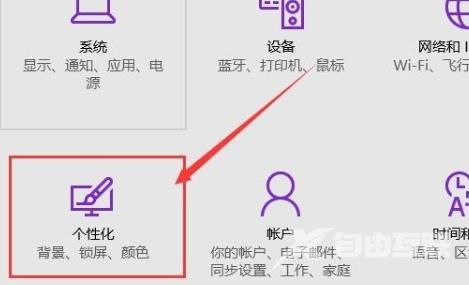
3、在弹出的窗口中,选择左侧栏的颜色按钮。
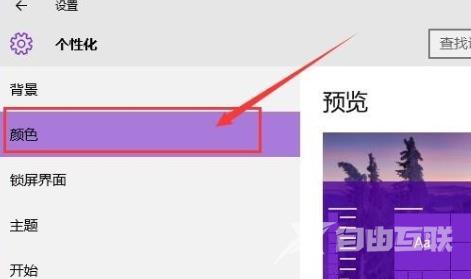
4、然后在右侧的颜色列表中选择需要的颜色即可,然后点击确定。
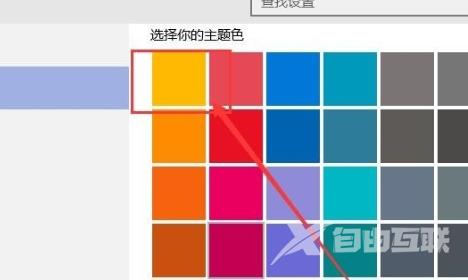
5、随便打开一个窗口,可以看到窗口边框的颜色已经改成需要的颜色了。
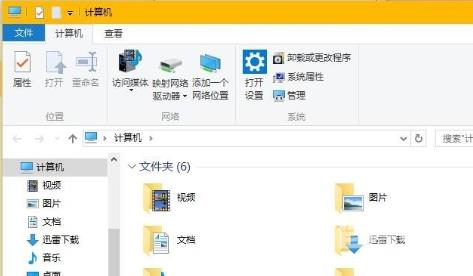
以上就是windows10窗口颜色怎么设置 windows10窗口颜色设置教程的内容啦。
【感谢龙石为本站提供数据底座技术支撑http://www.longshidata.com/pages/government.html】